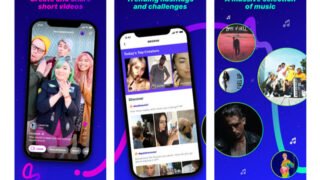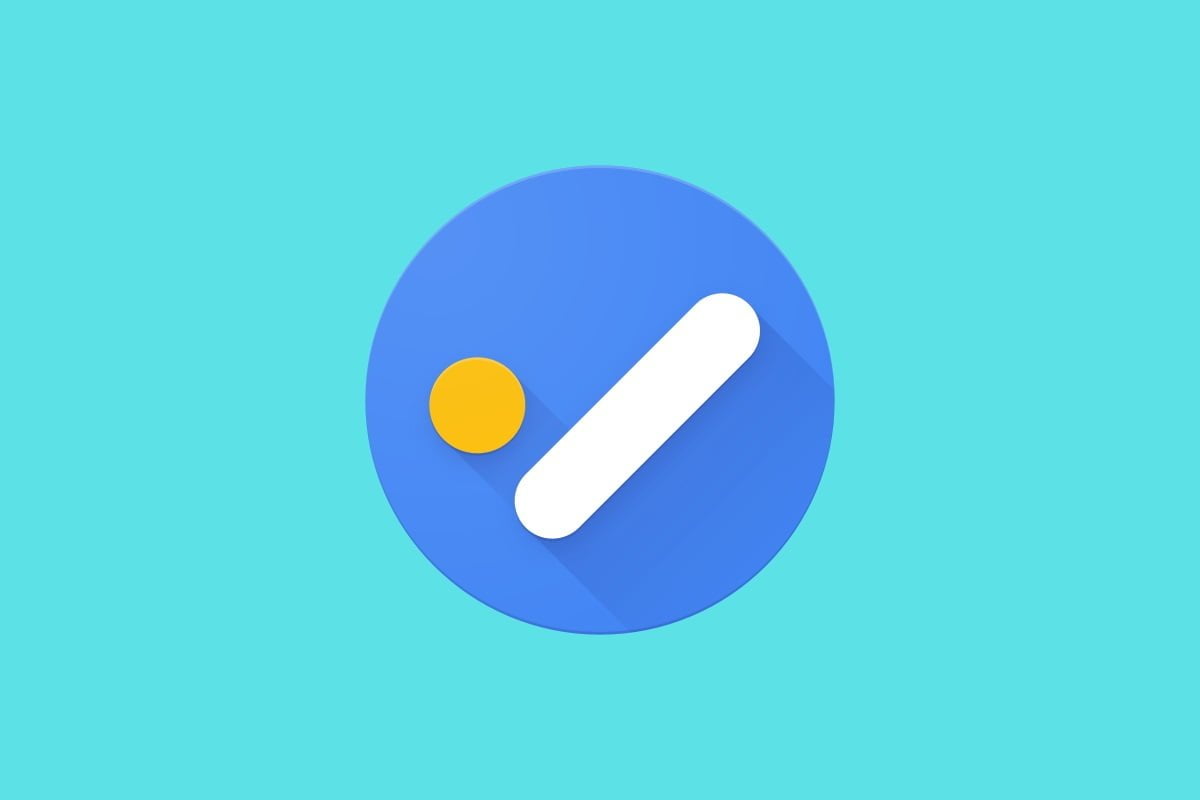
20 preguntas y respuestas sobre Google Tasks – Tips
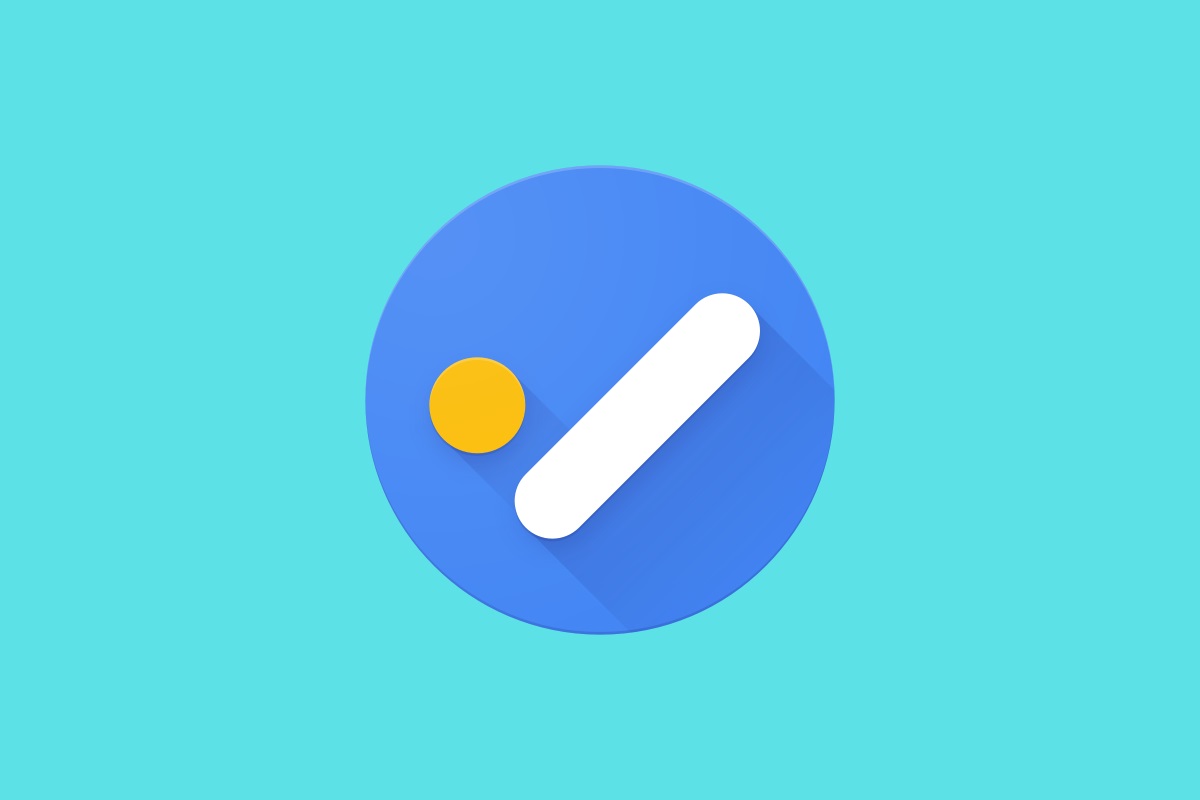
Google cuenta con uno de los ecosistemas más sólidos en lo que a servicios en línea se refiere. Una de sus aplicaciones más discretas, Google Tasks, te permitirá organizarte mejor. En este artículo respondemos 20 preguntas acerca de las tareas de Google para que despejes todas tus dudas.
¿Qué es Google Tasks y para qué sirve?
Google Tasks es una aplicación de recordatorios y tareas diseñada por Google que se integra en la mayoría de los servicios de la compañía. Sirve, fundamentalmente, para crear listas con tareas pendientes. Cada una de ellas puede contener un aviso que sirve como recordatorio. Podemos decir que Google Tasks es una herramienta de productividad para entornos laborales y personales.
¿Cómo funciona Google Tasks?
Google Tasks funciona en la nube. Eso quiere decir que todos los cambios que se realizan en un dispositivo quedan reflejados en el resto. Para usar Google Tasks es necesario disponer de una cuenta de Google. Es accesible desde el navegador y dispositivos móviles.
¿Cómo abrir Google Tasks?
En el ordenador, Google Tasks está disponible en la barra lateral de Gmail, Google Drive y otros servicios de la empresa. También se puede acceder mediante clientes de terceros o extensiones para el navegador. En Android y iOS dispone de su propia aplicación. Ah, y en Google Calendar está completamente integrado.
¿Cómo asignar tareas en Google Tasks?
Sigue estos pasos:
- Abre un grupo de Gmail o Google Chat.
- Accede al apartado de Tareas.
- Entra en las opciones de una tarea y haz clic en Asignar. Selecciona un usuario que esté dentro de la sala.
¿Qué es Tasks en Google Calendar?
Google Tasks en Google Calendar es exactamente el mismo servicio. Sin embargo, las tareas de Google se encuentran totalmente integradas en el calendario. Por ejemplo, si creas una tarea con un día y una hora determinados esta se situará en el lugar del calendario correspondiente.
¿Cómo agregar Google Tasks con Google Calendar?
Si quieres agregar una tarea desde Google Calendar cuentas con dos opciones:
- Utiliza la barra lateral derecha para abrir Google Tasks y crear una tarea.
- Añade un nuevo elemento sobre tu calendario y selecciona la opción Tarea.
¿Cómo agendar una tarea en Google Calendar?
Lo único que debes hacer es crear un evento y seleccionar el tipo Tarea. Al terminar, esta aparecerá en Google Calendar y en las aplicaciones de Google Tasks.
¿Cómo descargar Google Tasks para PC?
Google Tasks no dispone de aplicación para PC. Si deseas usarlo en tu ordenador dispones las siguientes opciones:
- Descargar un cliente no oficial desde la tienda de Microsoft, como gTasks.
- Usar la versión web entrando desde otros servicios de Google, como Gmail o Calendar. Tasks se sitúa en la barra lateral derecha.
- Utilizar una extensión en Chrome o Edge para abrir Google Tasks de manera independiente. Una muy recomendable es Desktop app for Google Tasks.
Recuerda que también dispones de aplicaciones móviles para iOS y Android.
¿Cómo compartir tareas en Gmail?
Al menos de dos maneras distintas:
- Usando Google Chat integrado en Gmail. En un grupo, abre el apartado de Tareas. Crea una lista de tareas pendientes. Será visible para todos los participantes.
- Copiando la lista de tareas y pegándola en una correo electrónico.
¿Cómo crear una lista de tareas en Gmail?
Crear una lista de Google Tasks en Gmail es muy fácil:
- Accede a las tareas desde la barra lateral derecha.
- Abre el menú de listas. Está situado en la parte superior junto a la lista por defecto Mis tareas.
- Haz clic en Crear lista.
- Asigna un nombre a la lista y confirma con Ok.
¿Qué es Tasks en Gmail?
Google Tasks en Gmail es exactamente el mismo servicio. En el correo de Google, Tasks está situado en la barra lateral derecha y ofrece todas las funciones habituales.
¿Cómo enviar tareas por correo electrónico?
La manera más simple de enviar una lista de tareas por correo electrónico es copiándola y pegándola en el cuerpo del mensaje. También puedes usar las funciones de Google Chat para compartir tareas en grupos de usuarios.
¿Cómo usar los atajos de teclado en Google Tasks?
Google Tasks tiene algunos atajos de teclado que te ayudará a utilizar más rápido el servicio. La compañía los denomina combinaciones de teclas y son las siguientes:
| Crear una tarea | Intro |
| Marcar una tarea como completada | Espacio |
| Aplicar sangría a la tarea | Ctrl + ] |
| Eliminar la sangría | Ctrl + [ |
| Añadir debajo | Intro (excepto en el campo de notas) |
| Añadir subelemento | Ctrl + Alt + Intro |
| Finalizar edición | Esc o Intro |
| Más acciones | . (punto) o v |
| Bajar | Ctrl + Flecha hacia abajo |
| Mover al final | Ctrl + Mayús + Flecha hacia abajo |
| Mover a | . (punto) o v |
| Mover al principio | Ctrl + Mayús + Flecha hacia arriba |
| Mover hacia arriba | Ctrl + Flecha hacia arriba |
| Seleccionar la primera | Inicio (Windows) |
| Seleccionar la última | Fin (Windows) |
| Mostrar la lista de combinaciones de teclas | Ctrl + / |
| Deshacer | Ctrl + z |
Estos atajos son válidos cuando usas Google Tasks con Windows o Linux. En macOS los atajos pueden variar ligeramente.
¿Cómo exportar los datos de Google Tasks?
Debes usar el servicio Google Takeout. En el siguiente artículo verás una explicación de cómo funciona este método aplicado a Google Fotos.
¿Cómo agregar una tarea?
Al abrir Google Tasks, en la parte superior, dispones del botón Añadir una tarea. Es este comando el que debes usar para crear nuevas tareas. El primer paso será asignarle un nombre al nuevo elemento. Después, cuentas con la posibilidad de especificar una fecha, añadir notas o pedirle a Google Tasks que la repita.
¿Cómo organizar las tareas?
La mejor manera para organizar tus tareas en Google Tasks es usar listas. Así, es mucho más sencillo clasificarlas según la importancia o la temática. Por ejemplo, es posible crear un apartado para tareas del trabajo o personales. De igual manera, puedes aprovechar esta función creando una lista para organizar un viaje o para comprar ciertos productos.
Las listas se agregan así:
- Haz clic en la flecha que verás junto a Mis tareas.
- Selecciona la opción Crear lista.
- Introduce el nombre de la lista.
- Cambia entre listas usando el botón de la flecha.
¿Cómo borrar una lista en Google Tasks?
Borrar una lista de Google Tasks es muy fácil:
- Accede a la lista.
- Despliega el menú de los tres puntos situado junto a Añadir una tarea.
- Escoge la opción Eliminar lista.
¿Qué es Añadir a Tasks?
Es el nombre del comando que agrega un contenido a Google Tasks. Esta opción está disponible en Gmail y permite agregar correos electrónicos como si fuesen tareas.
¿Cómo agregar un correo a Google Tasks?
Es necesario que hagas uso de la función Agregar a Tasks. Dispones de ella en el apartado superior de opciones de Gmail en el ordenador. También en el menú de los tres puntos en Gmail para Android y iOS.
¿Cuál es el límite de tareas de Google Tasks?
Aunque no lo parezca, Google Tasks también tiene límite. Concretamente, permite añadir hasta 100.000 tareas. Lo cierto es que no sabemos qué pasa al llegar a esa cantidad de entradas. Entendemos que a partir de ese momento, las tareas de Google ya no permiten agregar nuevos elementos.
Publicado en TuExperto el 2021-07-14 04:05:55
Autor: Edgar Otero
Visite el articulo en origen aqui